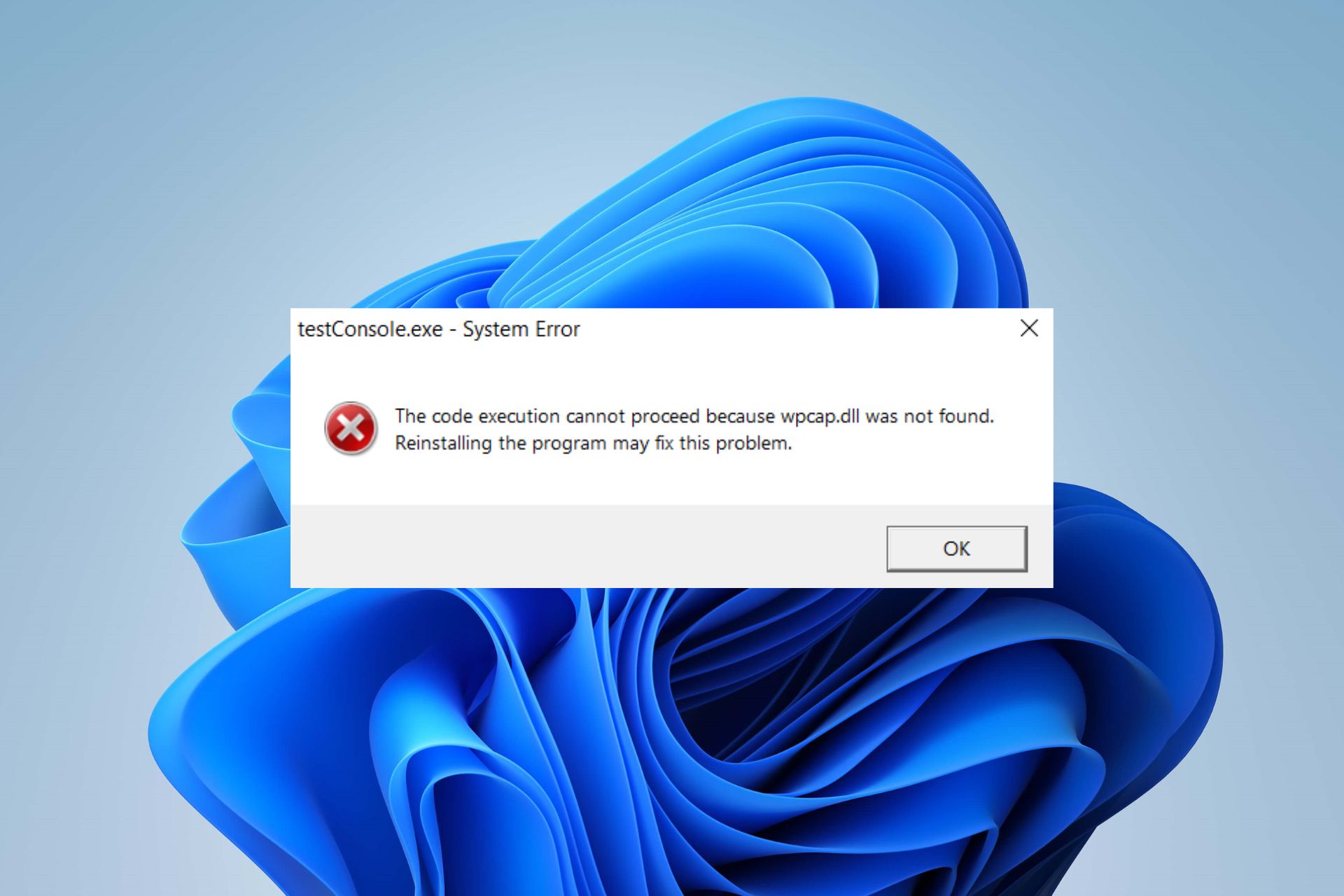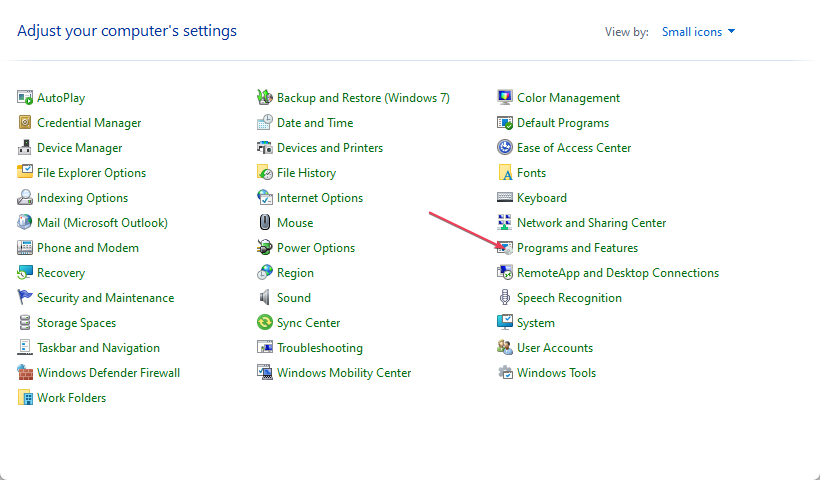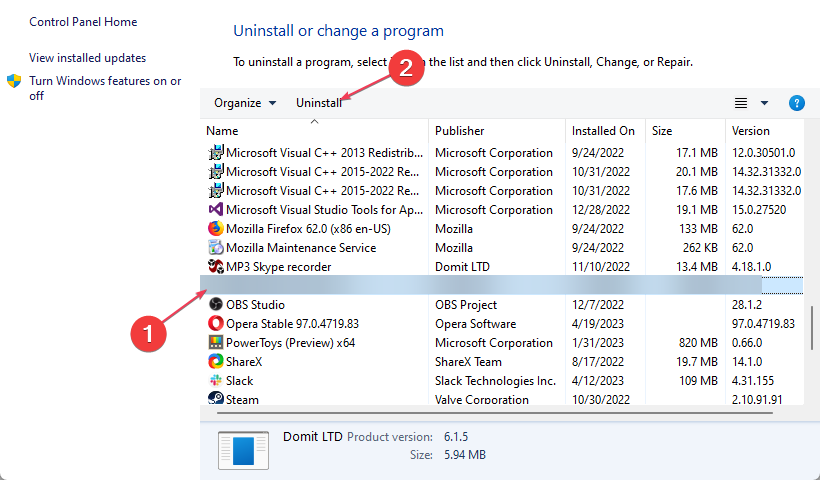На чтение 5 мин. Просмотров 2.2k. Опубликовано 03.08.2019
Содержание
- Руководство по устранению ошибок для ошибок Wpcap.dll
- Как исправить ошибки в Wpcap.dll
- Нужна дополнительная помощь?
Руководство по устранению ошибок для ошибок Wpcap.dll
Ошибки Wpcap.dll вызваны ситуациями, которые приводят к удалению или повреждению файла wpcap DLL.
В некоторых случаях ошибки wpcap.dll могут указывать на проблему в реестре, вирус или вредоносную программу или даже на сбой оборудования.
Wpcap.dll используется WinPcap, программой захвата пакетов. Вы можете прочитать больше о том, что файл делает в руководстве пользователя WinPcap.
Есть несколько различных способов, которыми ошибки wpcap.dll могут появляться на вашем компьютере. Вот некоторые из наиболее распространенных способов, которыми вы можете увидеть ошибки wpcap.dll:
Wpcap.dll не найден
Не удалось запустить это приложение, так как wpcap.dll не был найден. Повторная установка приложения может решить эту проблему.
Не удается найти [PATH] wpcap.dll
Программа не может быть запущена из-за wpcap. DLL отсутствует на вашем компьютере. Попробуйте переустановить программу, чтобы решить эту проблему.
Файл wpcap.dll отсутствует.
Не удается запустить [ПРИЛОЖЕНИЕ]. Отсутствует необходимый компонент: wpcap.dll. Пожалуйста, установите [ПРИЛОЖЕНИЕ] еще раз.
Сообщения об ошибках Wpcap.dll могут появляться при использовании или установке определенных программ, при запуске или завершении работы Windows, или даже при установке Windows.
Контекст ошибки wpcap.dll является важной информацией, которая будет полезна при решении проблемы.
Сообщение об ошибке wpcap.dll может относиться к любой программе или системе, которая может использовать файл в любой из операционных систем Microsoft, включая Windows 10, Windows 8, Windows 7, Windows Vista, Windows XP и Windows 2000.
Как исправить ошибки в Wpcap.dll
Не загружайте wpcap.dll с веб-сайта «DLL download». Есть много причин, почему скачивание DLL-файла – плохая идея. Если вам требуется копия файла wpcap.dll, лучше всего получить ее из оригинального, законного источника.
Запустите Windows в безопасном режиме, чтобы выполнить любой из следующих шагов, если вы не можете получить обычный доступ к Windows из-за ошибки wpcap.dll.
-
Восстановите wpcap.dll из Корзины. Самой простой причиной “отсутствующего” файла wpcap.dll является то, что вы по ошибке удалили его.
Если вы подозреваете, что вы случайно удалили wpcap.dll, но уже очистили Корзину, возможно, вы сможете восстановить wpcap.dll с помощью бесплатной программы восстановления файлов.
Восстановление удаленной копии wpcap.dll с помощью программы восстановления файлов – это разумная идея, только если вы уверены, что удалили файл самостоятельно и что он работал правильно до того, как вы это сделали.
-
Запустите проверку на вирусы и вредоносные программы всей вашей системы. Некоторые ошибки wpcap.dll могут быть связаны с вирусом или другим заражением вашего компьютера вредоносным ПО, которое повредило файл DLL. Возможно даже, что ошибка wpcap.dll связана с враждебной программой, маскирующейся под файл.
-
Установите или переустановите WinPcap. WinPcap – это программа, которую многие другие программы используют для поддержки своего программного обеспечения, и основным ее компонентом является файл wpcap.dll.
Старайтесь изо всех сил, чтобы завершить этот шаг. Поскольку WinPcap, скорее всего, является лучшим источником файла wpcap.dll, установка или переустановка программы должны решить эту проблему с DLL.
-
Используйте Восстановление системы, чтобы отменить последние системные изменения. Если вы подозреваете, что ошибка wpcap.dll была вызвана изменением важного файла или конфигурации, восстановление системы может решить эту проблему.
-
Обновите драйверы для аппаратных устройств, которые могут быть связаны с wpcap.dll. Например, если вы получаете сообщение об ошибке «Файл wpcap.dll отсутствует» во время игры в 3D-видео, попробуйте обновить драйверы для вашей видеокарты.
Файл wpcap.dll может или не может быть связан с видеокартами – это был только пример. Ключевым моментом здесь является очень пристальное внимание к контексту ошибки и устранение неполадок соответственно.
-
Откатите драйвер до ранее установленной версии, если ошибки wpcap.dll начались после обновления драйвера определенного аппаратного устройства.
-
Проверьте свою память, а затем проверьте свой жесткий диск. Я оставил большинство проблем с аппаратным обеспечением до последнего шага, но память и жесткий диск вашего компьютера легко тестируются и являются наиболее вероятными компонентами, которые могут вызвать ошибки wpcap.dll в случае их сбоя.
Если на каком-либо из ваших тестов произошел сбой, замените память или замените жесткий диск как можно скорее.
-
Используйте бесплатный очиститель реестра, чтобы исправить проблемы wpcap.dll в реестре. Бесплатная программа очистки реестра может помочь, удалив недействительные записи реестра wpcap.dll, которые могут вызывать ошибку DLL.
Я редко рекомендую использовать очистители реестра.Я включил эту опцию в качестве «последней инстанции», прежде чем наступит разрушительный шаг.
-
Выполните чистую установку Windows. Чистая установка Windows сотрет все с жесткого диска и установит свежую копию Windows. Если ни один из вышеперечисленных шагов не исправляет ошибку wpcap.dll, это должно быть вашим следующим действием.
Вся информация на вашем жестком диске будет стерта во время чистой установки. Убедитесь, что вы сделали лучшую попытку исправить ошибку wpcap.dll с помощью шага по устранению неполадок до этого.
-
Устраните неполадки, связанные с аппаратным обеспечением, если ошибки wpcap.dll не устранены. После чистой установки Windows ваша проблема DLL может быть связана только с аппаратным обеспечением.
Нужна дополнительная помощь?
Если вы не заинтересованы в устранении этой проблемы самостоятельно, см. Как исправить мой компьютер? полный список вариантов поддержки, а также помощь по всем вопросам, таким как определение затрат на ремонт, удаление ваших файлов, выбор службы ремонта и многое другое.
Что такое wpcap.dll? Wpcap.dll — файл winPcap,который обычно генерирует сообщения об ошибках,связанные с DLL-файлом, поскольку он отсутствует,несовместим или повреждён вредоносным программным обеспечением. Файл wpcap.dll принадлежит инструменту WinPcap,с помощью САСЕ технологий.WinPcap — это инструмент,который позволяет link-слоям доступ в Windows-систему. Этот инструмент использует широкий спектр Windows-приложений, в том числе для нескольких игр ПК и утилит.
Ниже приведены некоторые из сообщений об ошибках wpcap.dll,которые могут появиться на вашем компьютере:
- “Файл wpcap.dll не был найден”.
- “Файл wpcap.dll отсутствует”.
- “Приложению не удалось запуститься,поскольку файл wpcap.dll не был найден. Повторная установка приложения может исправить ошибку”.
- “Не удаётся запустить это приложение.Важный компонент: wpcap.dll отсутствует. Установите приложение заново,что бы исправить ошибку”
Повреждённый или неполная установка WinPcap может генерировать ошибки wpcap.dll.Неправильное удаление DLL-файлов,вредоносные инфекции,и ошибки реестра могут также генерировать ошибки файла wpcap.dll в вашей системе.В зависимости от причины,вы можете использовать один из следующих методов, чтобы удалить ошибки wpcap.dll на вашем компьютере:
Переустановите WinPcap
Удалить ошибки wpcap.dll из-за повреждённого файла WinPcap файла, вам придётся заново установить программное обеспечение на ваш компьютер. Большую часть времени,WinPcap поставляется совместно с приложением, которое его использует.Таким образом,ваш первый шаг будет для деинсталляции приложения,которое генерирует сообщение об ошибке,а затем его переустановке,чтобы заменить любые поврежденные файлы. При переустановке,убедитесь,что установка завершена, и нет ущерба со средствами медиа — CD или DVD,на которых эти файлы хранятся.Перед тем как переустановить его,вы должны убедиться,что вы полностью удалили программу,которая генерирует ошибки.Вы можете использовать надёжные программы удаления, чтобы гарантированно удалить это приложение.
Если это не устранит ошибки, скачайте WinPcap Tool, а затем установите его на ваш компьютер для исправления ошибок.
Скачайте wpcap.dll из Интернета
Если wpcap.dll отсутствует,вы можете попробовать скачать и установить файл wpcap.dll из надёжных онлайн-dll каталогов,для исправления ошибки.Не забудьте сохранить файл dll в исходное состояние.После сохранения файла wpcap.dll,вам необходимо зарегистрировать файл. Выполните следующие шаги, чтобы зарегистрировать этот файл dll:
- Перейдите в меню Пуск и выберите Выполнить.
- В поле Открыть,введите тип cmd и нажмите Enter.
- И, наконец,зарегистрируйте файл dll,введя тип regsvr32 wpcap.dll и нажмите Enter.
Запустить сканирование всей вашей системы
Наличие вредоносных программ в вашей системе,таких как вирусы,черви,троянские прогаммы,adware,spyware и вы можете повредить библиотеки dll,путём редактирования кодов,встроенных в них. В результате,ошибка dll возникает каждый раз,когда приложение пытается получить доступ к зараженному файлу dll.Для удаления инфицированного файла wpcap.dll,который является причиной повторяющихся wpcap.dll ошибок,запустите сканирование всей вашей системы, используя надежные антивирусные программы.
Расписание регулярного сканирования реестра
Коррумпированный реестр,может также привести к повторяющийся ошибке dll.Чтобы обеспечить здоровый реестр,установите расписание регулярного сканирования реестра с помощью надежной программы очистки реестраRegGenie.Вы можете использовать этот инструмент для выполнения пользовательского сканирования реестра,чтобы проверить реестр на наличие ошибок DLL и исправить их.
- Распечатать
Оцените статью:
- 5
- 4
- 3
- 2
- 1
(0 голосов, среднее: 0 из 5)
Поделитесь с друзьями!
Reinstall the application prompting the DLL missing error
by Henderson Jayden Harper
Passionate about technology, Crypto, software, Windows, and everything computer-related, he spends most of his time developing new skills and learning more about the tech world. He also enjoys… read more
Updated on May 2, 2023
Reviewed by
Alex Serban
After moving away from the corporate work-style, Alex has found rewards in a lifestyle of constant analysis, team coordination and pestering his colleagues. Holding an MCSA Windows Server… read more
- Wpcap.dll belongs to the WinPcap software and can cause issues if missing in the system.
- The error may occur due to issues with the program using the DLL file.
XINSTALL BY CLICKING THE DOWNLOAD FILE
This tool will replace the damaged or corrupted DLLs with their functional equivalents using its dedicated repository where it has the official versions of the DLL files.
- Download and Install Fortect on your PC
- Launch the tool and Start scanning to find DLL files that could be causing PC problems
- Right-click on Start Repair to replace broken DLLs with working versions
- Fortect has been downloaded by 0 readers this month.
Many Windows users complain about the Wpcap.dll not found error that appears while performing tasks like app installation, boot or shutdown, etc. Sometimes, the error may appear in numerous variations. However, this guide is dedicated to helping you fix it.
Alternatively, you can check our guide about how to install and fix missing DLL files on Windows PC.
Why is the Wpcap.dll not found?
Some factors that can cause the Wpcap.dll missing or not found error are:
- Issues with the program – The DLL file may be inaccessible due to some underlying issues affecting the program trying to use it, making Wpcap.dll missing or not found.
- DLL file has been deleted or misplaced – There is a possibility that the user mistakenly or intentionally deletes the DLL file from the system, causing it to be missing. Also, moving it to another location can make it not be found by the programs trying to access it.
These factors are liable to vary in different computers depending on the circumstances. Nonetheless, we’ll take you through how to fix the error and get your system working.
What can I do if the Wpcap.dll is not found?
1. Use a dedicated DLL repair tool
Wpcap.dll is a WinPcap software file developed by Riverbed Technology, Inc. The file not found error can cause issues with the programs using it, so it is vital to repair it. Unfortunately, it can be tasking for users who don’t have much knowledge about tech to repair DLL files.
However, you can employ dedicated DLL fixing tools to help. Hence, we recommend you use an effective DLL repair tool to resolve issues due to incompatibility of the third-party DLLs and the operating system.
More so, it’s easy to use and it doesn’t require prior knowledge or professional experience in tech. All you need to do is to initiate the scanning process, and it’ll find and repair the missing file.
2. Reinstall Npcap or WinPcap
- Left-click the Start menu, type the control panel, and launch it.
- In the Control Panel, select Programs and Features.
- Then, select Npcap software and click Uninstall. Follow the uninstaller prompts to remove it.
- Now, go to the official download site to re-download Npcap: Windows Packet Capture Library.
- Double-click the downloaded file and follow the installer prompts to install the app.
Once the application is reinstalled, all pending issues leading to the DLL missing error should be fixed. Also, older Windows versions should download WinPcap. The Ncpcap is meant for Windows 10/11 alone.
- A Service Installation Section in This INF Is Invalid [Error Fix]
- What is Runtime Error 216 & How to Quickly Fix it
- What is Runtime Error 339 & How to Quickly Fix it
- Services.exe: What is It & How to Fix Its High CPU Usage
- What is Runtime Error 255 & How to Quickly Fix It
Conclusively, you may be interested in our guide on the best corrupt file repair software for Windows.
Should you have further questions or suggestions, kindly drop them in the comments section.
Still experiencing issues?
SPONSORED
If the above suggestions have not solved your problem, your computer may experience more severe Windows troubles. We suggest choosing an all-in-one solution like Fortect to fix problems efficiently. After installation, just click the View&Fix button and then press Start Repair.
Информация о системе:
На вашем ПК работает: …
Ошибка Wpcap.dll: как исправить?
В начале нужно понять, почему wpcap.dll файл отсутствует и какова причина возникновения wpcap.dll ошибки. Часто программное обеспечение попросту не может функционировать из-за недостатков в .dll-файлах.
Что означает DLL-файл? Почему возникают DLL-ошибки?
DLL (Dynamic-Link Libraries) являются общими библиотеками в Microsoft Windows, которые реализовала корпорация Microsoft. Известно, что файлы DLL так же важны, как и файлы с расширением EXE. Реализовать DLL-архивы, не используя утилиты с расширением .exe, нельзя.
Файлы DLL помогают разработчикам применять стандартный код с информаций, чтобы обновить функциональность программного обеспечения, не используя перекомпиляцию. Получается, файлы MSVCP100.dll содержат код с данными на разные программы. Одному DLL-файлу предоставили возможность быть использованным иным ПО, даже если отсутствует необходимость в этом. Как итог – нет нужно создавать копии одинаковой информации.
Когда стоит ожидать появление отсутствующей ошибки Wpcap.dll?
Когда перед пользователем возникает данное сообщения, появляются неисправности с Wpcap.dll
- Программа не может запуститься, так как Wpcap.dll отсутствует на ПК.
- Wpcap.dll пропал.
- Wpcap.dll не найден.
- Wpcap.dll пропал с ПК. Переустановите программу для исправления проблемы.
- «Это приложение невозможно запустить, так как Wpcap.dll не найден. Переустановите приложения для исправления проблемы.»
Что делать, когда проблемы начинают появляться во время запуска программы? Это вызвано из-за неисправностей с Wpcap.dll. Есть проверенные способы, как быстро избавиться от этой ошибки навсегда.
Метод 1: Скачать Wpcap.dll для установки вручную
В первую очередь, необходимо скачать Wpcap.dll на компьютер только с нашего сайта, на котором нет вирусов и хранятся тысячи бесплатных Dll-файлов.
- Копируем файл в директорию установки программы только тогда, когда программа пропустит DLL-файл.
- Также можно переместить файл DLL в директорию системы ПК (для 32-битной системы — C:WindowsSystem32, для 64-битной системы — C:WindowsSysWOW64).
- Теперь следует перезагрузить свой ПК.
Метод не помог и появляются сообщения — «wpcap.dll Missing» или «wpcap.dll Not Found»? Тогда воспользуйтесь следующим методом.
Wpcap.dll Версии
Метод 2: Исправить Wpcap.dll автоматически благодаря инструменту для исправления ошибок
Очень часто ошибка появляется из-за случайного удаления файла Wpcap.dll, а это моментально вызывает аварийное завершение работы приложения. Программы с вирусами делают так, что Wpcap.dll и остальные системные файлы повреждаются.
Исправить Wpcap.dll автоматически можно благодаря инструмента, который исправляет все ошибки! Подобное устройство необходимо для процедуры восстановления всех поврежденных или удаленных файлов, которые находятся в папках Windows. Следует только установить инструмент, запустить его, а программа сама начнет исправлять найденные Wpcap.dll проблемы.
Данный метод не смог помочь? Тогда переходите к следующему.
Метод 3: Устанавливаем/переустанавливаем пакет Microsoft Visual C ++ Redistributable Package
Ошибку Wpcap.dll часто можно обнаружить, когда неправильно работает Microsoft Visual C++ Redistribtable Package. Следует проверить все обновления или переустановить ПО. Сперва воспользуйтесь поиском Windows Updates для поиска Microsoft Visual C++ Redistributable Package, чтобы обновить/удалить более раннюю версию на новую.
- Нажимаем клавишу с лого Windows для выбора Панель управления. Здесь смотрим на категории и нажимаем Uninstall.
- Проверяем версию Microsoft Visual C++ Redistributable и удаляем самую раннюю из них.
- Повторяем процедуру удаления с остальными частями Microsoft Visual C++ Redistributable.
- Также можно установить 3-ю версию редистрибутива 2015 года Visual C++ Redistribtable, воспользовавшись загрузочной ссылкой на официальном сайте Microsoft.
- Как только загрузка установочного файла завершится, запускаем и устанавливаем его на ПК.
- Перезагружаем ПК.
Данный метод не смог помочь? Тогда переходите к следующему.
Метод 4: Переустановка программы
Необходимая программа показывает сбои по причине отсутствия .DLL файла? Тогда переустанавливаем программу, чтобы безопасно решить неисправность.
Метод не сумел помочь? Перейдите к следующему.
Метод 5: Сканируйте систему на вредоносные ПО и вирусы
System File Checker (SFC) является утилитой в операционной системе Windows, которая позволяет проводить сканирование системных файлов Windows и выявлять повреждения, а также с целью восстановить файлы системы. Данное руководство предоставляет информацию о том, как верно запускать System File Checker (SFC.exe) для сканирования системных файлов и восстановления недостающих/поврежденных системных файлов, к примеру, .DLL. Когда файл Windows Resource Protection (WRP) имеет повреждения или попросту отсутствует, система Windows начинает вести себя неправильно и с проблемами. Часто определенные функции Windows перестают функционировать и компьютер выходит из строя. Опцию «sfc scannow» используют как один из специальных переключателей, которая доступна благодаря команды sfc, команды командной строки, которая используется на запуск System File Checker. Для ее запуска сперва необходимо открыть командную строку, после чего ввести «командную строку» в поле «Поиск». Теперь нажимаем правой кнопкой мыши на «Командная строка» и выбираем «Запуск от имени администратора». Необходимо обязательно запускать командную строку, чтобы сделать сканирование SFC.
- Запуск полного сканирования системы благодаря антивирусной программы. Не следует надеяться лишь на Windows Defender, а выбираем дополнительно проверенную антивирусную программу.
- Как только обнаружится угроза, нужно переустановить программу, которая показывает уведомление о заражении. Лучше сразу переустановить программу.
- Пробуем провести восстановление при запуске системы, но только тогда, когда вышеперечисленные методы не сработали.
- Если ничего не помогает, тогда переустанавливаем ОС Windows.
В окне командной строки нужно ввести команду «sfc /scannow» и нажать Enter. System File Checker начнет свою работу, которая продлится не более 15 минут. Ждем, пока сканирование завершится, после чего перезагружаем ПК. Теперь ошибка «Программа не может запуститься из-за ошибки Wpcap.dll отсутствует на вашем компьютере не должна появляться.
Метод 6: Очиститель реестра
Registry Cleaner считается мощной утилитой для очищения ненужных файлов, исправления проблем реестра, выяснения причин замедленной работы ПК и устранения неисправностей. Утилита идеальна для всех компьютеров. Пользователь с правами администратора сможет быстрее проводить сканирование и последующее очищение реестра.
- Загрузка приложения в ОС Windows.
- Устанавливаем программу и запускаем ее – все процессы очистки и исправления проблем на ПК пройдут автоматически.
Метод не сумел помочь? Перейдите к следующему.
Часто задаваемые вопросы (FAQ)
— последняя версия wpcap.dll, которая доступна для скачивания
wpcap.dll обязательно нужно расположить в системной папке Windows
Самый простой метод – это использовать инструмент для исправления ошибок dll
Эта страница доступна на других языках:
English |
Deutsch |
Español |
Italiano |
Français |
Indonesia |
Nederlands |
Nynorsk |
Português |
Українська |
Türkçe |
Malay |
Dansk |
Polski |
Română |
Suomi |
Svenska |
Tiếng việt |
Čeština |
العربية |
ไทย |
日本語 |
简体中文 |
한국어
Wpcap.dll Загрузить
- Разработчик:
- CACE Technologies
- Описание:
- wpcap.dll Dynamic Link Library — based on libpcap 0.9.6 — branch
- Рейтинг:
Вы запускаете:
Windows 7
Файл DLL найден в нашей базе данных DLL.
Дата обновления базы данных dll:
04 Jun 2023
специальное предложение
См. дополнительную информацию о Outbyte и удалении :инструкции. Пожалуйста, просмотрите Outbyte EULA и Политика конфиденциальности
Нажмите «Загрузить Сейчас», чтобы получить утилиту для ПК, которая идет с wpcap.dll. Утилита автоматически определит отсутствующие dll и предложит установить их автоматически. Будучи простой в использовании утилитой, она является отличной альтернативой ручной установке, что было признано многими компьютерными экспертами и компьютерными журналами. Ограничения: пробная версия предлагает неограниченное количество сканирований, резервное копирование, бесплатное восстановление реестра Windows. Полную версию необходимо приобрести. Она поддерживает такие операционные системы, как Windows 10, Windows 8 / 8.1, Windows 7 и Windows Vista (64/32 bit).
Размер файла: 3,04 Мб, Время загрузки: < 1 мин. на DSL/ADSL/кабеле
Так как вы решили посетить эту страницу, есть шанс, что вы ищете либо файл wpcap.dll, либо способ исправить ошибку “wpcap.dll отсутствует”. Просмотрите информацию ниже, которая объясняет, как решить вашу проблему. На этой странице вы также можете скачать файл wpcap.dll
Что такое Wpcap.dll?
Wpcap.dll — файл DLL (Dynamic Link Library): разработанный_, который относится к основным системным файлам ОС Windows. Обычно он содержит набор процедур и функций драйвера, которые могут применяться Windows.
Для чего используется Wpcap.dll?
Wpcap.dll file, также известен как wpcap.dll Dynamic Link Library — based on libpcap 0.9.6 — branch, обычно ассоциируется с WinPcap. Это важный компонент, обеспечивающий правильную работу программ Windows. Таким образом, отсутствие файла wpcap.dll может отрицательно сказаться на работе связанного программного обеспечения.
Что такое Wpcap.dll пропущена ошибка означает?
Есть несколько причин, которые могут привести к ошибкам wpcap.dll. К ним относятся проблемы с реестром Windows, вредоносное программное обеспечение, неисправные приложения и т.д.
Сообщения об ошибках, связанные с файлом wpcap.dll, также могут указывать на то, что файл был неправильно установлен, поврежден или удален.
Другие распространенные ошибки wpcap.dll включают:
- “wpcap.dll отсутствует”
- “wpcap.dll ошибка загрузки”
- “wpcap.dll сбой”
- “wpcap.dll не найден”
- “wpcap.dll не может быть обнаружен”
- “wpcap.dll Нарушение Доступа”
- “Ошибка процедуры входа wpcap.dll”
- “Невозможно найти wpcap.dll”
- “Невозможно зарегистрировать wpcap.dll”
wpcap.dll — Системная Ошибка
Программа не может работать, потому что wpcap.dll отсутствует на вашем компьютере. Попробуйте переустановить программу, чтобы исправить проблему.
Как исправить ошибку Wpcap.dll отсутствует?
Если появляется оштбка “wpcap.dll отсутствует”, решить проблемы можно используя один из приведенных ниже методов — ручной или автоматический. Ручной метод предполагает, что вы загружаете файл wpcap.dll и помещаете его в папку установки игры/приложения, в то время как второй метод гораздо проще, так как позволяет автоматически исправить ошибку с минимальными усилиями.
- Метод 1: Загрузить Wpcap.dll
- Метод 2: Исправить ошибку отсутствующего Wpcap.dll автоматически
- Метод 3: Обновите драйверы для восстановления отсутствующих .dll-файлов
- Метод 4: Просканируйте свой ПК на вирусы, чтобы исправить ошибку wpcap.dll
- Метод 5: Исправить ошибку отсутствующего Wpcap.dll с System File Checker (SFC)
- Метод 6: Исправить испорченный файл Wpcap.dll за счет выполнения System Restore
Метод 1: Загрузить Wpcap.dll
Выполните поиск по доступным версиям wpcap.dll из списка ниже, выберите нужный файл и нажмите на ссылку «Загрузить». Если вы не можете решить, какую версию выбрать, прочитайте статью ниже или используйте автоматический метод для решения проблемы
Wpcap.dll, 6 доступные версии
| Биты и Версии | размер файлы | Язык | Описание | контрольные суммы | |
|---|---|---|---|---|---|
|
64bit 4.1.0.902 |
246.5 KB | U.S. English | wpcap.dll Dynamic Link Library — based on libpcap 0.9.6 — branch |
MD5 MD5 SHA1 SHA1 |
|
|
32bit 4.1.0.902 |
238.6 KB | U.S. English | wpcap.dll Dynamic Link Library — based on libpcap 0.9.6 — branch |
MD5 MD5 SHA1 SHA1 |
|
|
64bit 4.1.0.2980 |
361.7 KB | U.S. English | wpcap.dll Dynamic Link Library — based on libpcap 1.0rel0b branch (20091008) |
MD5 MD5 SHA1 SHA1 |
|
|
64bit 4.1.0.2001 |
360.5 KB | U.S. English | wpcap.dll Dynamic Link Library — based on libpcap 1.0rel0b branch (20091008) |
MD5 MD5 SHA1 SHA1 |
|
|
32bit 4.1.0.2001 |
274.5 KB | U.S. English | wpcap.dll Dynamic Link Library — based on libpcap 1.0rel0b branch (20091008) |
MD5 MD5 SHA1 SHA1 |
|
|
32bit 3.1.0.23 |
220.0 KB | U.S. English | wpcap — Based on libpcap 0.8.1 |
MD5 MD5 SHA1 SHA1 |
Как выбрать правильную версию Wpcap.dll?
Сначала просмотрите описания в таблице выше и выберите подходящий файл для вашей программы. Обратите внимание на то, 64- или 32-битный ли это файл, а также на используемый в нем язык. Для 64-битных программ используйте 64-битные файлы, если они перечислены выше.
Лучше всего по возможности выбирать те dll-файлы, язык которых соответствует языку вашей программы. Мы также рекомендуем загрузить последние версии dll-файлов, чтобы иметь актуальный функционал.
Где разместить файл Wpcap.dll?
Исправить ошибку “wpcap.dll отсутствует” можно, поместив файл в папку установки приложения/игры. Или же вы можете поместить файл wpcap.dll в системный каталог Windows.
Как зарегистрировать Wpcap.dll?
Если размещение отсутствующего wpcap.dll файла в нужном каталоге не решает проблему, вам придется его зарегистрировать. Для этого скопируйте файл DLL в папку C:WindowsSystem32 и откройте командную строку с правами администратора. Там введите «regsvr32wpcap.dll» и нажмите Enter.
Метод 2: Исправить ошибку отсутствующего Wpcap.dll автоматически
С помощью WikiDll Fixer вы можете автоматически исправлять ошибки под псевдонимом. Утилита не только бесплатно скачает корректную версию wpcap.dll и предложит нужный каталог для его установки, но и решит другие проблемы, связанные с wpcap.dll файлом.
-
Шаг 1:
Нажмите на кнопку “Загрузить App.”, чтобы получить автоматический инструмент, предоставляемый WikiDll.
-
Шаг 2:
Установите утилиту, следуя простым инструкциям по установке. -
Шаг 3:
Запустите программу для исправления ошибок wpcap.dll и других проблем.
специальное предложение
4.365.534
Загрузки
См. дополнительную информацию о Outbyte и удалении :инструкции. Пожалуйста, просмотрите Outbyte EULA и Политика конфиденциальности
Размер Файлы: 3.04 MB, время загрузки: < 1 min. on DSL/ADSL/Cable
Этот инструмент совместим с:

Ограничения: пробная версия предлагает неограниченное количество проверок, резервное копирование, бесплатное восстановление реестра Windows. Полную версию необходимо приобрести.
Метод 3: Обновите драйверы для восстановления отсутствующих .dll-файлов
Обновления драйверов для операционной системы Windows, а также для сетевых адаптеров, мониторов, принтеров и т.д. можно самостоятельно загрузить и установить из Центра обновлений Windows или с помощью специализированных утилит.
ОПЦИЯ 1 — Автоматическое Обновление Драйверов Устройств
Outbyte Driver Updater автоматически обновляет драйверы на Windows. Рутинные обновления драйверов теперь в прошлом!
-
Шаг 1:
Загрузить обновление драйвера Outbyte» -
Шаг 2:
Установите приложение -
Шаг 3:
Запустите приложение -
Шаг 4:
Driver Updater будет сканировать систему на наличие устаревших и отсутствующих драйверов -
Шаг 5:
Нажмите Обновить, чтобы автоматически обновить все драйверы
ОПЦИЯ 2 — Ручное Обновление Драйверов Устройств
-
Шаг 1:
Перейти в окно поиска на панели задач — написать Диспетчер устройств — выбрать Диспетчер устройств -
Шаг 2:
Выберите категорию для просмотра имен устройств — щелкните правой кнопкой мыши то устройство, которое необходимо -
Шаг 3:
Выберите Автоматический поиск обновленных драйверов -
Шаг 4:
Посмотрите на драйвер обновления и выберите его -
Шаг 5:
Windows, возможно, не сможет найти новый драйвер. В этом случае пользователь может увидеть драйвер на сайте производителя, где доступны все необходимые инструкции
Метод 4: Просканируйте свой ПК на вирусы, чтобы исправить ошибку wpcap.dll
Иногда ошибка wpcap.dll может произойти из-за вредоносного ПО на вашем компьютере. Вредоносная программа может намеренно повреждать DLL-файлы, чтобы заменить их своими собственными вредоносными файлами. Поэтому вашим приоритетом номер один должно быть сканирование компьютера на наличие вредоносных программ и их скорейшее устранение.
ОПЦИЯ 1 — Windows Defender
Новая версия Windows 10 имеет встроенное приложение под названием «Windows Defender», которое позволяет проверять компьютер на наличие вирусов и удалять вредоносные программы, которые трудно удалить в работающей операционной системе. Для того, чтобы использовать Windows Defender Offline сканирование, перейдите в настройки (Пуск — значок Gear или клавиша Win + I), выберите «Обновить и безопасность» и перейдите в раздел «Windows Defender».
Как использовать автономное сканирование Windows Defender
-
Шаг 1:
Нажмите клавишу Win или Start и нажмите на иконку Gear. В качестве альтернативы нажмите комбинацию клавиш Win + I. -
Шаг 2:
Выберите опцию Обновить и безопасность и перейдите в раздел Windows Defender. -
Шаг 3:
В нижней части настроек защитника установлен флажок «Windows Defender Offline scan». Чтобы ее запустить, нажмите кнопку «Сканировать сейчас». Обратите внимание, что перед перезагрузкой компьютера необходимо сохранить все несохраненные данные».
После нажатия кнопки «Сканировать сейчас» компьютер перезагрузится и автоматически начнет поиск вирусов и вредоносных программ. После завершения сканирования компьютер перезагрузится, и в уведомлениях Вы увидите отчет о выполненной проверке.
ОПЦИЯ 2 — Outbyte Antivirus
Продукты Outbyte — одни из самых популярных и эффективных для борьбы с вредоносным и нежелательным ПО, и они принесут пользу даже тогда, когда у вас установлен качественный сторонний антивирус. Сканирование в новой версии Malwarebyte можно выполнять в режиме реального времени и вручную. Чтобы инициировать ручное сканирование, пожалуйста, выполните следующие шаги:
-
Шаг 1:
Запустите программу Outbyte и нажмите кнопку Scan Now. Также в левой части окна программы можно выбрать опцию «Сканировать» и нажать кнопку Полное сканирование. Система начнет сканирование, и Вы сможете увидеть результаты сканирования». -
Шаг 2:
Выберите элементы, которые вы хотите поместить в карантин и нажмите кнопку «Карантин выбран». При помещении в карантин может появиться запрос на перезагрузку компьютера. -
Шаг 3:
«После перезапуска программы вы можете удалить все карантинные объекты, перейдя в соответствующий раздел программы или восстановить некоторые из них, если выяснилось, что после карантина что-то из вашей программы начало работать некорректно.
Метод 5: Исправить ошибку отсутствующего Wpcap.dll с System File Checker (SFC)
Многие пользователи знакомы с командой проверки целостности системных файлов sfc/scannow, которая автоматически проверяет и исправляет защищенные системные файлы Windows. Чтобы выполнить эту команду, вам нужно запустить командную строку от имени администратора.
-
Шаг 1:
Запустите командную строку от имени администратора в Windows, нажав клавишу Win на клавиатуре и введя «Командную строку» в поле поиска, затем — щелкните правой кнопкой мыши по результату и выберите Запустить от имени администратора. В качестве альтернативы можно нажать комбинацию клавиш Win + X, в результате чего откроется меню, в котором можно выбрать Command Prompt (Admin). -
Шаг 2:
Введите sfc / scannow в командной строке и нажмите Enter.
После ввода команды начнется проверка системы. Это займет некоторое время, так что, пожалуйста, будьте терпеливы. После завершения операции вы получите сообщение “Windows Resource Protection нашла поврежденные файлы и успешно их восстановила” или “Windows Resource Protection нашла поврежденные файлы, но не смогла исправить некоторые из них”.
Помните, что System File Checker (SFC) не может исправить ошибки целостности тех системных файлов, которые в настоящее время используются операционной системой. Чтобы исправить эти файлы, нужно выполнить команду SFC через командную строку в среде восстановления Windows. Вы можете попасть в Windows Recovery Environment с экрана входа в систему, нажав Shutdown, затем удерживая клавишу Shift при выборе Restart.
В Windows 10 можно нажать клавишу Win, выбрать «Настройки» > «Обновление и безопасность» > «Восстановление», а в разделе «Дополнительный запуск» — «Перезагрузка». Вы также можете загрузиться с установочного диска или загрузочного USB-накопителя с дистрибутивом Windows 10. На экране установки выберите предпочтительный язык, а затем выберите «Восстановление системы». После этого перейдите в «Устранение неисправностей» > «Дополнительные настройки» > «Командная строка». В командной строке введите следующую команду: sfc/scannow /offbootdir=C: /offwindir=C:Windows, где C — раздел с установленной операционной системой, и C: Windows — это путь к папке Windows 10.
Эта операция займет некоторое время, и важно дождаться ее завершения. По завершении закройте командную строку и перезагрузите компьютер, как обычно.
Метод 6: Исправить испорченный файл Wpcap.dll за счет выполнения System Restore
Восстановление системы очень полезно, когда вы хотите исправить ошибку wpcap.dll. С помощью функции «Восстановление системы» вы можете выбрать восстановление Windows до даты, когда файл wpcap.dll не был поврежден. Таким образом, восстановление Windows до более ранней даты отменяет изменения, внесенные в системные файлы. Чтобы откатить Windows с помощью функции «Восстановление системы» и избавиться от ошибки wpcap.dll, выполните следующие действия.
-
Шаг 1:
Нажмите комбинацию клавиш Win + R, чтобы запустить диалог «Запуск». -
Шаг 2:
Введите rstrui в текстовом поле Run и нажмите OK или нажмите Enter. Откроется утилита восстановления системы. -
Шаг 3:
В окне «Восстановление системы» можно выбрать опцию «Выбрать другую точку восстановления». Если да, то выберите эту опцию и нажмите «Далее». Установите флажок «Показывать больше точек восстановления», чтобы увидеть полный список. -
Шаг 4:
Выберите дату для восстановления Windows 10. Помните, что нужно выбрать точку восстановления, которая восстановит Windows до даты, когда не появилось сообщение об ошибке wpcap.dll. -
Шаг 5:
Нажмите кнопку «Далее» и затем нажмите «Готово» для подтверждения точки восстановления.
В этот момент компьютер перезагрузится нормально и загрузится с восстановленной версией Windows, и ошибка wpcap.dll должна быть устранена.
Эта страница доступна на других языках:
English |
Deutsch |
Español |
Français |
Italiano |
Português |
Bahasa Indonesia |
Nederlands |
Nynorsk |
Svenska |
Tiếng Việt |
Suomi